如何精選有效的PPC廣告關鍵字:工具與策略解析
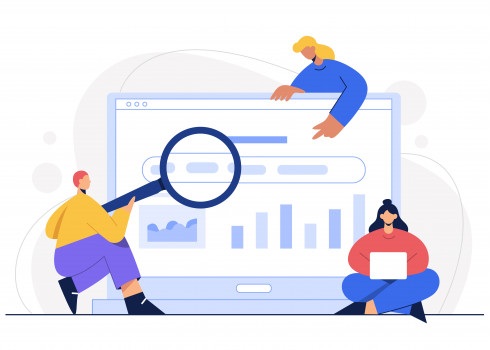
後宮佳麗三千,到底皇上要如何選妃呢?PPC 廣告字詞也是一樣,想做的字詞上千上萬,如何選擇出對公司最有效益,而且是潛在目標客戶與網友們普遍查詢的字詞? 其實你可以搭配利用輔助工具,來幫助字詞的擬訂。
透過各種關鍵字工具所得出的數據,就能在規劃關鍵字清單時幫助你做出決策!特別是當公司預算有限或是關鍵字清單數量太多的時候。 但究竟有哪些數據可以幫助你們篩選出最適合公司執行的關鍵字呢?在介紹工具以前先對一些數據有著基本概念!
快速導讀陪你一起讀文章
一、從用戶的角度思考
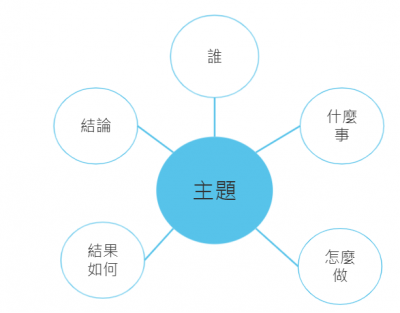
挑選好的關鍵字就像是經營好網站內容行銷一般,要先思考自己的目標族群是誰?
他們有什麼消費習性?消費者到底想要什麼?是比價?還是會在乎內容規格?
甚至在搜尋這項產品時,可能會想得知的資訊為何?
藉此依循消費者邏輯去思考相關關鍵詞的方向,才能找到目標潛在客戶。
接下來讓我們一起來看以下電商網站的案例:賣鞋的電商網站
目標客群舉例:
運動鞋:18-40 歲的學生或有在運動的上班族
女鞋:25-40 歲的上班族女性
慢跑鞋:熱愛馬拉松的跑者、想減重的上班族
籃球鞋:18-25 歲熱愛打籃球的學生
目標客群消費習性:一陣子會汰舊換新、常喜新厭舊、會比價、注重樣式及實用性
吸引目標客群的目光:有沒有明星代言人、款式、折扣金額、優惠活動
二、關鍵字溝通策略
關鍵字百百種,到底優先執行甚麼類型的關鍵字?
關鍵字我們可以簡單分成三大類:品牌字、產品字、消費者需求通用字。
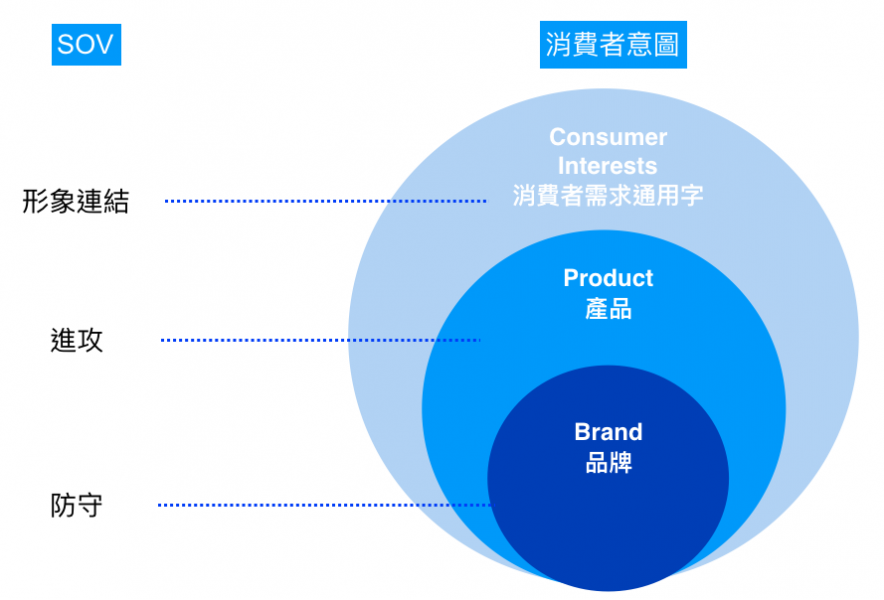
品牌字:目的為防守,讓消費者在搜尋您的品牌名時,可以看見您,防守競品的進攻。
產品字:當消費者還沒選定要哪間品牌的產品時,會先搜尋產品字,這為產業競爭的大字,是為品牌進攻關鍵字。
消費者需求通用字:當品牌字及產品字做足一定的量,可以在擴張招攬更多有潛在需求的消費者,擴大品牌聲量,此為品牌的形象連結。
在關鍵字選擇的部分,可以先思考本次執行關鍵字廣告的目的目標為何,如果為形象曝光,可以選擇品牌字搭配產品字及消費者需求通用字,關鍵字分層預算分級,全方位讓消費者建立對品牌的印象。
但在預算有限的情況下,建議可以優先執行核心的品牌字,越核心的關鍵字轉換率高,還有剩餘預算時再接續執行產品字、消費者需求通用字。
三、選擇對的關鍵字,行銷才有效!
無論是進行關鍵字廣告投放,還是網站搜尋引擎優化(SEO),挑選關鍵字的準確性是影響成效的關鍵因素。企業在規劃行銷策略時,首要任務是深入了解自身產品與服務的核心價值,並透過市場分析找出「有效的關鍵字」,也就是具有搜尋量且與目標客群需求高度相關的字詞,才能確保行銷資源的最佳運用,真正帶來流量與商機。
此外,使用 Google Ads 等工具可以幫助企業找出具有實際搜尋量的相關關鍵字,進一步優化行銷策略,避免盲目投入低效關鍵字,確保每一次投入都能產生最大效益。選擇具體且有搜尋量的關鍵字,才能真正支持企業的成長與發展。
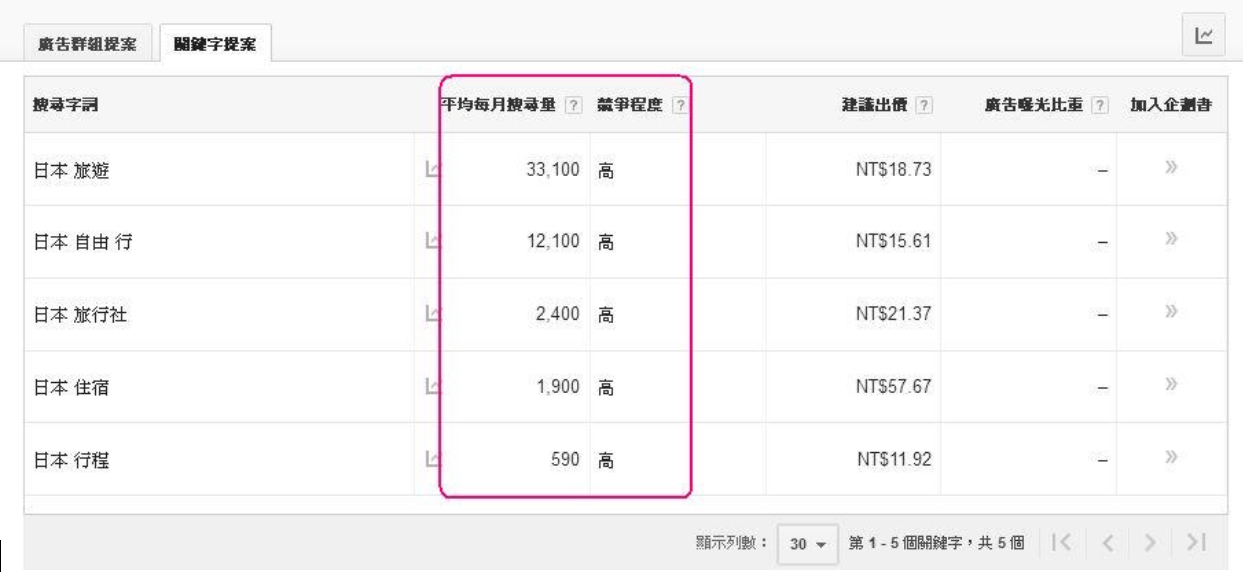
四、關鍵字工具:掌握數據
Google Ads先確認關鍵字搜尋量:
關鍵字的搜尋量可以說是進行關鍵字規劃時最基本的資料,大多數的關鍵字工具在你查詢特定字詞後都會顯示出此關鍵字的「平均每月的搜尋量」,以下圖為例,在 Google Ads 關鍵字規劃工具內輸入「歐洲旅遊」、「日本旅遊」此關鍵字,在平均每月搜尋量欄位呈現的數字為 9,900、49,500,這個數據代表每月平均查詢的人數(第七章節會有更詳細的關鍵字規劃工具的介紹)。
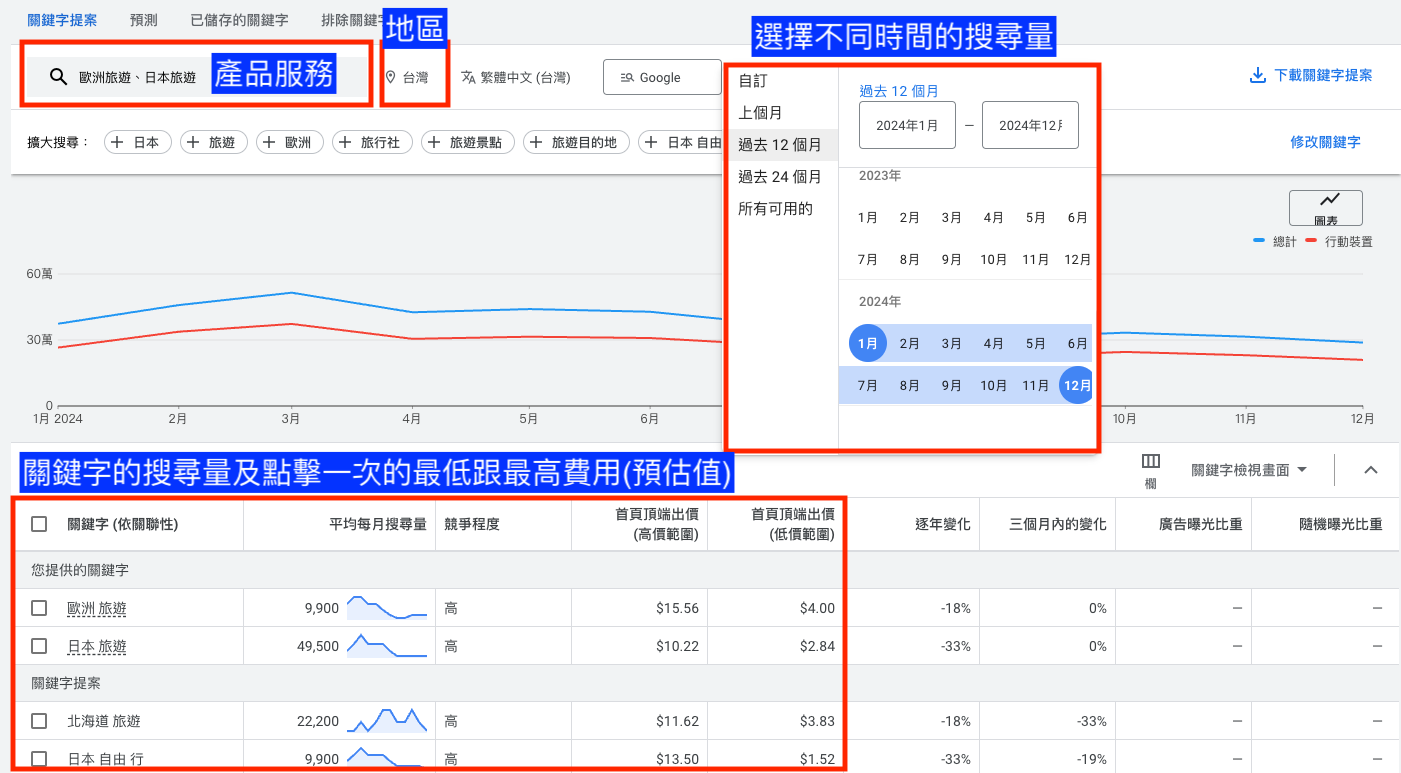
搜尋量背後蘊含了需求量的概念,當公司網站或是關鍵字廣告能曝光在搜尋結果第一頁時,可以得到的潛在曝光有多少,當公司資源有限又想以網站曝光為優先,搜尋量就是一個很好的參考指標。但要注意的是,搜尋量並不是完全不變的數字,而且關鍵字的搜尋量在一年之間是會有浮動的,例如季節性的關鍵字像是「游泳」、「聖誕節 禮物」等,此類字詞的搜尋熱度會在特定期間升高導致在每個月有著不平均的搜尋量,也就是我們接下來要提到的關鍵字搜尋趨勢的概念。
Google Trend查看關鍵字趨勢變化:
關鍵字在一年之間的每個月都有著不同的搜尋量,特定字詞甚至會有很明顯的差異,例如下圖在 Google 搜尋趨勢 內輸入關鍵字「粽子」,清楚的可以看到在五月底到六月初的時候搜尋「粽子」此關鍵字的人與其他月有極明顯的差異,也就可以看出產品的淡旺季,也就是端午時節是粽子的旺季。
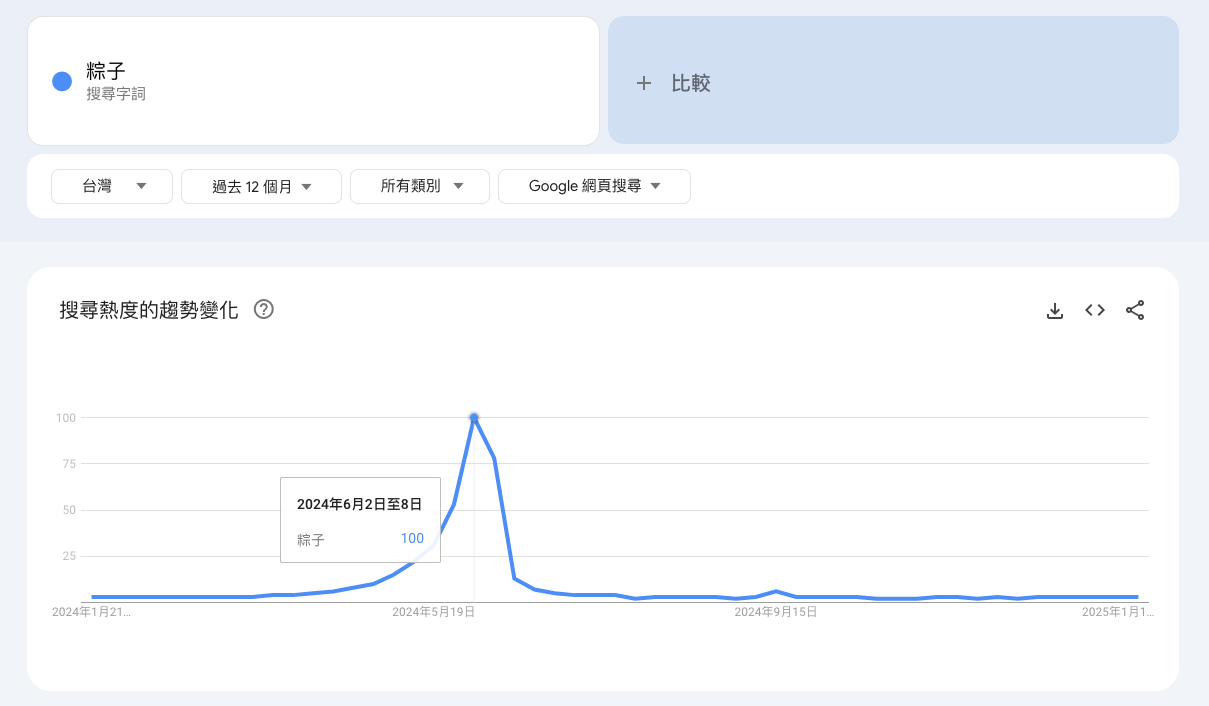
這個資訊緊扣了上面提到需求量的概念,透過搜尋趨勢洞察出此字詞需求量特別高的時段有哪些,就可以事先規劃行銷方案,像是在特定檔期規劃關鍵字廣告,就能根據趨勢順勢衝高產品銷售業績! 那麼應該在多久之前開始規劃呢?觀察趨勢圖高峰多久前就開始會有「上升」趨勢吧!如果你是賣粽子的店家,就可以在趨勢高峰前提早 1 ~ 2 個月開始布局,在顧客心中先行留下品牌形象,成為消費者購買商品的優先選擇,搶佔心佔率!
關鍵字競爭程度:
關鍵字競爭程度 (Keyword difficulty) 指的就是,如果你想針對特定字詞將企業網站或是關鍵字廣告曝光至搜尋結果頁第一頁,他的難度究竟有多高,以下圖為例,在 Ahrefs 工具中輸入「SEO」此關鍵字,在 Keyword difficulty 欄位就會跑關鍵字工具所計算出來的難度分數,數字越高代表難度越大,可以看到 Ahrefs 認為針對「SEO」此字詞將網站推向第一頁的難度是 34,分數的表示方式會根據工具的不同而有所變化,有些是以 1-10 計算,有些則是以 1 -100 來呈現競爭程度。
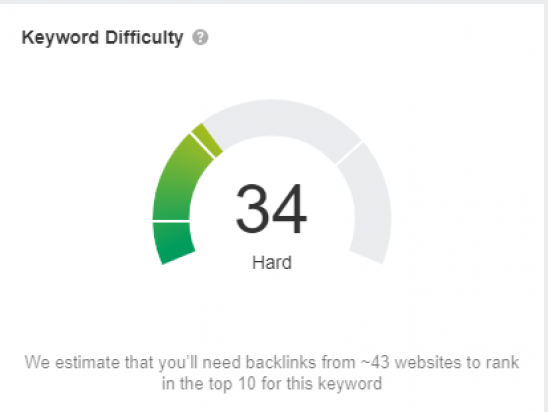
每一種工具所辦別出競爭程度的方式也有所不同,常見的判別方式就是根據消費者意圖所呈現出在搜尋結果第一頁的網站類型而定,例如當第一頁出現的都是大型電商平台或是政府網站,就代表消費者想看的就是特定這些網站類型,這樣要將提供資訊部落格或是一般企業產品網站呈現在搜尋結果第一頁的話,難度也就會特別高了!
CPC (Cost Per Click) 單次點擊出價:
CPC (Cost Per Click) 單次點擊出價,意思就是針對特定字詞投放關鍵字廣告時,每次點擊後將支付的平均廣告費用,如下圖使用 Ubersuggest 工具輸入「旅行社」後,跑出的 CPC 為 $4.18,代表著當消費者搜尋「旅行社」而且點擊了你的廣告時,平均需要支付 4.18 元的廣告投放費用。
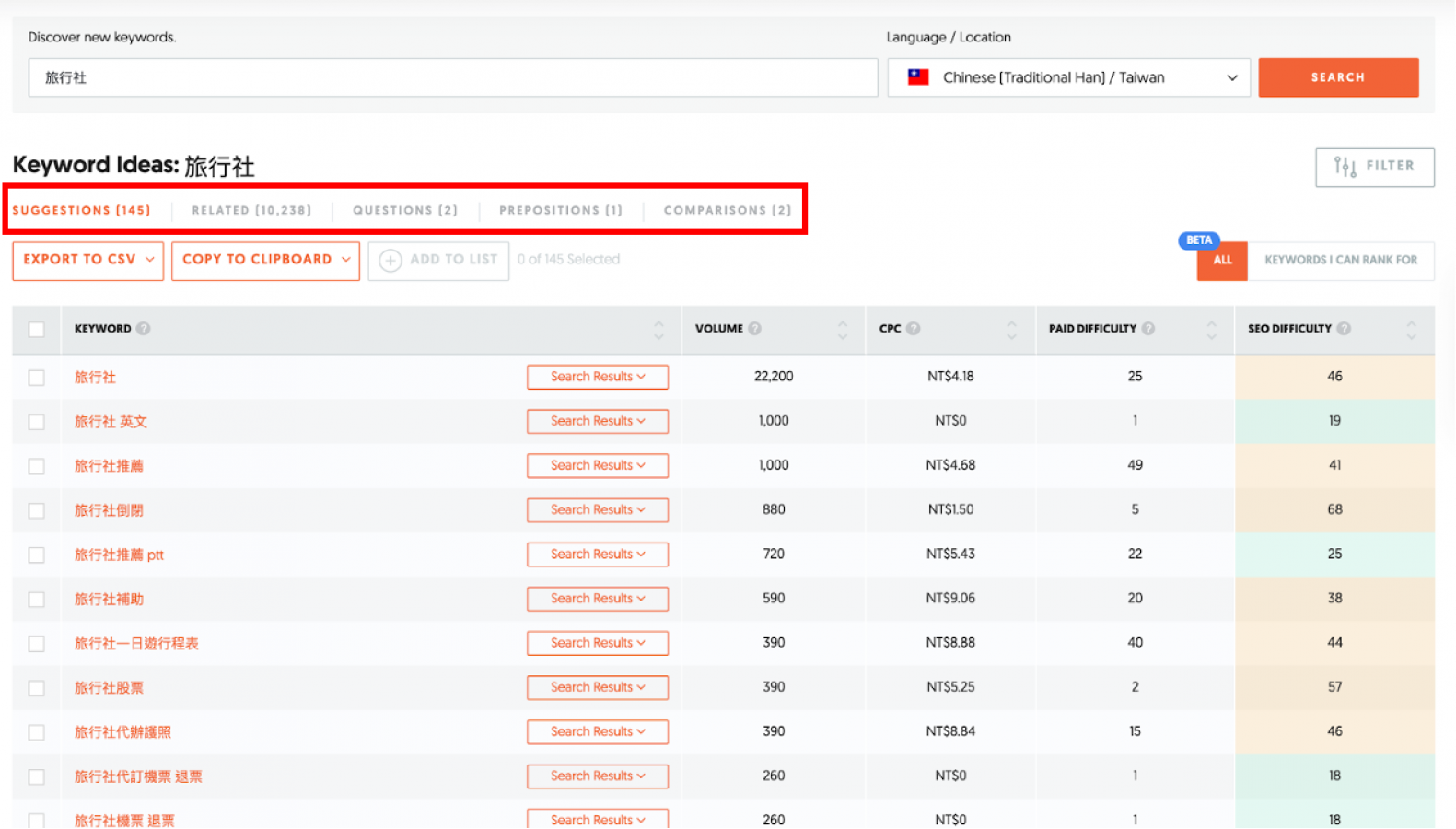
CPC 也可以看做關鍵字的競爭程度,因為如果想透過特定關鍵字接近消費者,但根據上述所提到的 Keyword difficulty 又太高時,關鍵字廣告就是另一個行銷途徑,關鍵字廣告的出價可以根據自身資源來設定出價上限,CPC 越高也就代表著對此關鍵字投放廣告的競爭越激烈,有很多廣告主正在競標此字詞,如果競爭程度太高,公司資源又有限的情況下,就可以選擇其他更適合公司現階段用來操作廣告的字詞,或是將這些關鍵字轉為執行 SEO 關鍵字優化也是其中一種方式!
透過以上的介紹,相信你已經知道可以活用哪些基本數據來篩選關鍵字,並產生出最適合公司的關鍵字清單,接下來就來看看 11 種行銷人必備的關鍵字工具,每種工具都有他獨特的優秀功能,有些工具甚至是許多大企業都在使用的,讓我們先用一張表格來簡單了解今天要介紹的工具吧!
五、關鍵字工具該如何挑選?
關鍵字工具百百種,讓我們來透過以下幾個考量點,挑選出最適合公司的關鍵字工具吧!
1. 有什麼樣的功能?
每個關鍵字工具主要功能都不一樣,以「關鍵字規劃」的功能舉例來說就有:關鍵字建議、關鍵字搜尋流量和長尾字詞;另外,若想了解「競品分析」的功能也有分:關鍵字的競爭程度、CPC和SERP清單列表。
2. 數據來源
關鍵字數據的來源也是一個重要基準,在選擇關鍵字工具之前,可以先了解該工具的數據來源。而Google因為是目前最廣為所用的搜尋引擎,所以一般關鍵字工具的主要數據來源,是建立在Google的資料之上。
3. 免費 or 付費
免費不見得就難用!事實上,有許多免費關鍵字工具就已經能提供關鍵字建議、競爭程度和CPC,能夠有效幫助有預算考量的網站提升 SEO 排名。但如果你的網頁需要更嚴密的分析工具,就可以使用付費的工具,擁有更多提升SEO的功能,像是完整的競品分析數據和外鏈分析,來協助你達成首頁排名的目標。
六、9款熱門關鍵字工具的優缺點
|
工具 |
工具類型 |
適合情況 |
費用 |
介面是否支援繁體中文 |
入手難易度(五顆星為最難) |
|
Google Suggest |
關鍵字探勘工具 |
想要快速了解大家都在搜尋什麼關鍵字 |
免費 |
V |
☆☆☆☆☆ |
|
Google 搜尋趨勢 |
搜尋量參考工具 |
關鍵字的搜尋量查詢與比較 |
免費 |
V |
★☆☆☆☆ |
|
Search Console |
SEO工具 |
了解自身網站的熱門搜尋字詞 |
免費 |
V |
★★☆☆☆ |
|
Google Ads關鍵字規劃工具 |
廣告投遞工具 |
想查詢關鍵字搜尋量、競爭程度、CPC,進行分組提案 |
免費,需先建立廣告帳號才能使用 |
V |
★★★☆☆ |
|
Ubersuggest |
關鍵字探勘工具 |
了解關鍵字的競爭程度,取得大量關鍵字建議 |
免費,進階功能需訂閱 |
X |
★★☆☆☆ |
|
Keyword Shitter |
關鍵字探勘工具 |
想要規劃更多長尾字詞 |
免費 |
X |
★☆☆☆☆ |
|
SimilarWeb |
SEO工具 |
想做網站流量分析並研究競品 |
均提供 7 天免費試用,Starter方案每月US$199 |
X |
★★★★☆ |
|
Ahrefs |
SEO工具 |
想做外鏈分析並研究競品 |
每月US$99起 |
X |
★★★★★ |
|
Keywords Everywhere |
關鍵字探勘工具 |
想直接在搜尋結果頁看到關鍵字資訊 |
US$10起(以查詢額度計價) |
X |
★★☆☆☆ |
七、6種免費關鍵字分析工具介紹
讓我們先從免費的關鍵字分析工具介紹起:
Google Suggest
其實最唾手可得的關鍵字工具,就是你每天都在做的搜尋動作!在 Google 輸入你想分析的關鍵字,輸入框下方就會自動出現跟這個字詞關聯性高的選項,而這項功能就叫做 Google Suggest,也就是搜尋引擎對使用者建議的關鍵字,這些字詞是最多人搜尋的相關文字,值得當作關鍵字規劃的參考。
除了搜尋欄位,在搜尋結果頁的最下方也可以找到「相關搜尋」,這些字詞也是很好的參考依據喔!
Google 搜尋趨勢
前身為 Google 搜尋透視的 Google 搜尋趨勢,功能更加強大!不僅可以設定地點時間,更有比較基準(搜尋字詞、地理位置、時間範圍),除了一般的搜尋量及熱門度,更增加了字詞熱門度的預測趨勢
優點:不只可看搜尋引擎,也可看 Google 新聞搜尋、Google 購物、Youtube 搜尋的搜尋趨勢
缺點:地點只能從下拉式選單選擇,無法直接搜尋、相關搜尋字詞較不精準
Google Search Console
Google Search Console 是 Google 站長工具,除了可以了解搜尋引擎對網站收錄的狀況、檢視 SEO 的相關設定是否正確之外,其實它也可以用來觀察消費者是透過哪些關鍵字搜尋到你的網站。
點選「成效」報表,可以看到「熱門查詢項目」,這裡提供了最多1000筆的關鍵字詞,還可以看到每個關鍵字的點擊量與曝光量。
優點:GSC 提供真實的搜尋數據,顯示用戶實際輸入的關鍵字,包含**點擊量、曝光量、平均排名、點擊率(CTR)**等,幫助你發掘哪些關鍵字已經帶來流量,進一步優化或擴大操作。
缺點:GSC 無法提供關鍵字的搜尋量,僅能根據已有的流量數據做分析,可能會錯過尚未觸及但潛力高的關鍵字。
Google Ads 關鍵字規劃工具
Google Ads 也可以直接進入關鍵字規劃工具查詢每月搜尋量,而進階選項中可以選擇希望針對的國家跟語系,下方查詢結果除了會顯示字詞的搜尋量之外,也多了顯示字詞的競爭強度供參考。
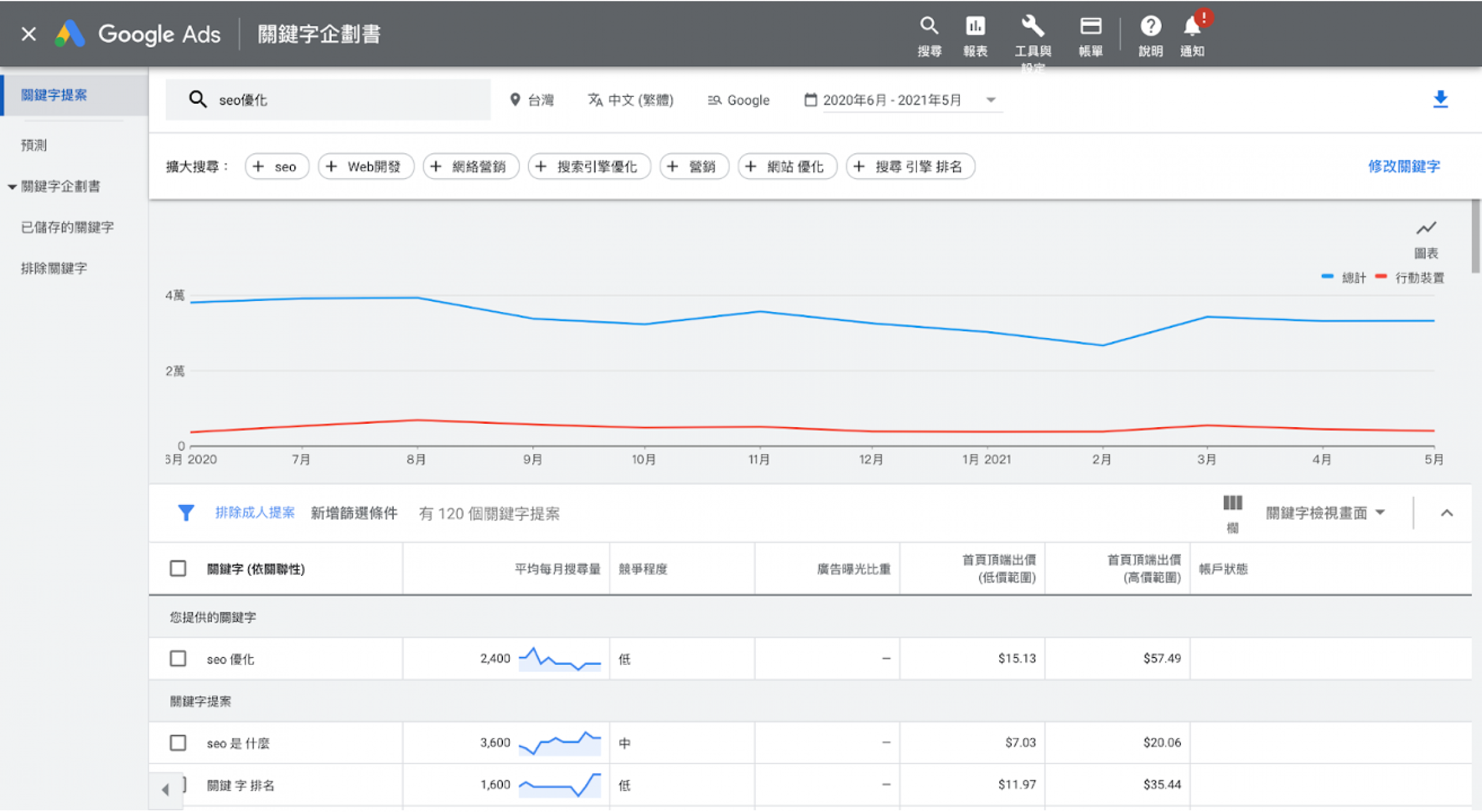
優點:可依關鍵字或關鍵字群組進行提案、時間範圍最長可拉至過去兩年、提供競爭程度做比較、提供搜尋量趨勢圖
缺點:若帳戶內無餘額,則看不到關鍵字的實際月搜尋量
關鍵字規劃工具教學:帶你找到最適合的關鍵字
首先登入 Google Ads 後,第一步點擊上方工具與設定選項,就可以看到關鍵字規劃工具:
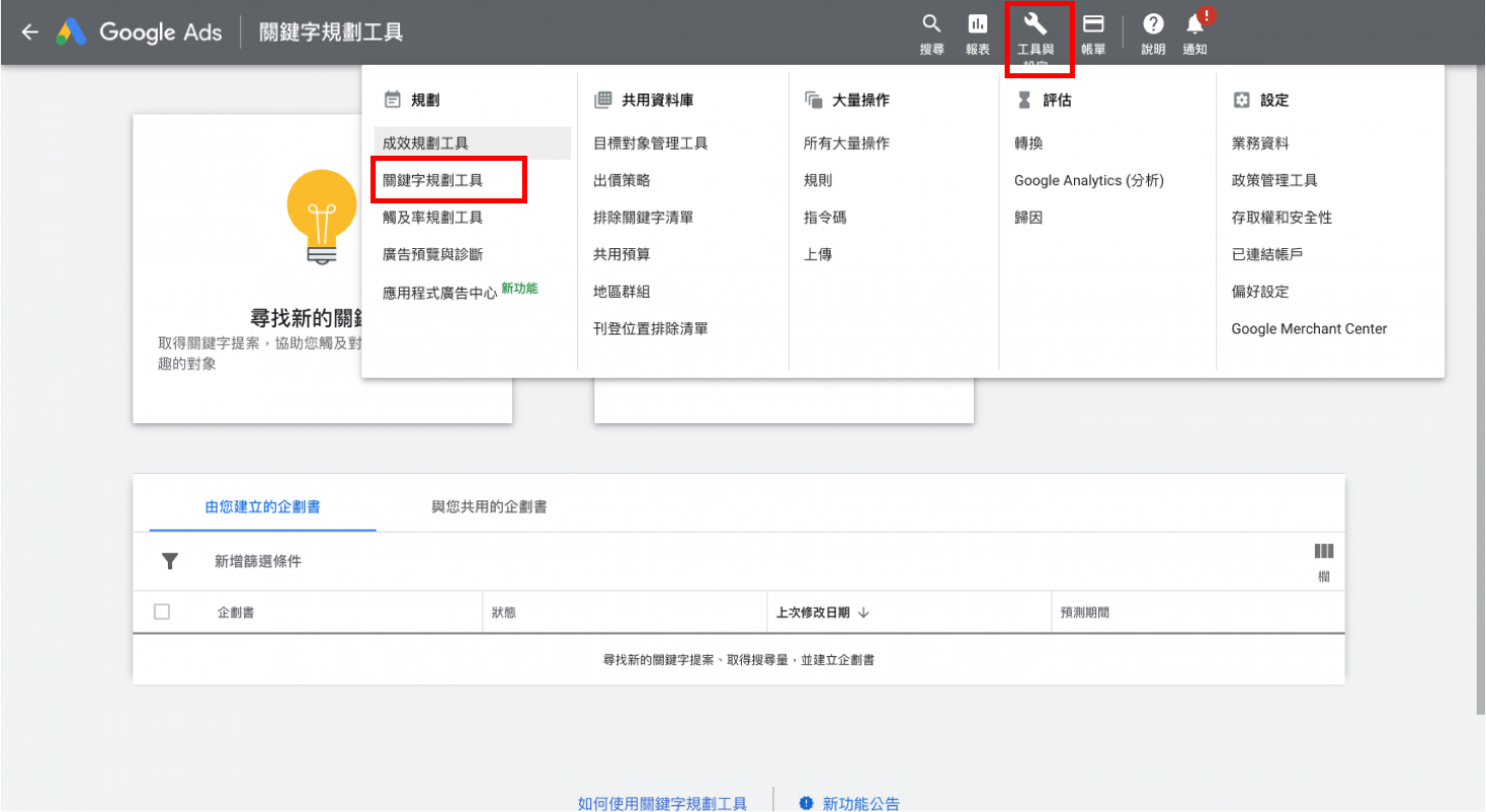
點擊關鍵字規劃工具後,輸入你的產品或目標的關鍵字,系統就會從廣大資料庫中把相關數據拉出來,其中最重要的兩個數據有以下兩個:平均每月搜尋量、系統估算的建議出價。
【平均每月搜尋量】:透過平均每月搜尋量,若你期待每天點擊進網站的用戶有多少人,這時候將(每日點擊量 * 出價)就是你的預算,那你的日預算該抓多少,心裏就有底囉! 但是提醒大家,如果日預算要抓得更精準,需要經過更多變數考量,還是要問問身經百戰的帳戶操作高手更適合。
【系統建議出價】:建議出價讓你心裏有一個標準,進入廣告競價系統,有這個數據可以省下競價時該出多少錢的摸索階段,能更快抓到數位廣告競價輪廓。
但不只這樣,網站上用戶的搜尋字變化多端,可不是找一個字就行了,我們得擴充我們的關鍵字數量,來爭取更多的潛在用戶,增加實際轉換的機會,那實際上要怎麼做呢?來看看下方的圖:
頁面往下拉一點,Google Ads 有提供非常多類似的關鍵字詞,讓操作者選擇要不要把這些字加進擴充的關鍵字中,不過,通常系統提供的字詞不是完全相關,不是那麼適合讓你直接選擇,但是卻可以幫你發想其他的關鍵字喔!到目前為止,你已經了解,尋找關鍵字的小訣竅,記得系統給的每月搜尋量、建議出價指標,還有如何擴充關鍵字來爭取更多的潛在用戶。
Ubersuggest
Ubersuggest 也是一款免費又好用的關鍵字工具,而且支援超過80種語言(包含Chinese/Taiwan)。只要輸入你想操作的關鍵字,就可以看到該關鍵字的概述和此字詞搜尋趨勢等資訊:
-
Search Volume:搜尋量,代表這個關鍵字一個月內的搜尋量
-
SEO Difficulty:自然搜尋的競爭程度估計值,數字越大代表競爭越激烈
-
Paid Difficulty:Google關鍵字廣告的競爭程度估計值,數字越大代表競爭越激烈
-
CPC:每次點擊成本(Cost-per-click),一般來說,高競爭度的關鍵字,CPC也會比較高。
如果想要了解更多可以規劃的關鍵字,可以點選 Keyword Analyzer 下方的 Keyword Ideas,Ubersuggest 就會根據你輸入的字詞,提供其他可以操作的關鍵字清單。還可以分類查關鍵字:
-
Suggestions:建議操作的關鍵字
-
Related:相關的其他關鍵字,長尾關鍵字的靈感就從這裡來!
-
Questions:問題式搜尋,例如:旅行社可以開發票嗎?
-
Prepositions:介系詞,例如:旅行社附近
-
Comparisons:比較,例如:旅行社比較
Keyword Shitter
Keyword Shitter 是一款介面相對簡單的關鍵字工具,可以幫助你找到大量的長尾關鍵字,且步驟非常簡單,只要輸入想操作的關鍵字,點擊「Hit Keywords」,就會不斷跑出相關字詞,有點像是 Google Suggest 擴充版。
八、3種付費關鍵字分析工具介紹
如果以上的免費關鍵字分析工具都還不能滿足你的需求,不妨可以嘗試下列需要付費的工具,但大多數的付費工具也會有免費版可以使用,只是有些進階功能只提供給付費版的用戶使用,或者是會有免費試用期,讓你可以先體驗一下,覺得好用再付費也可以。
SimilarWeb
SimilarWeb 是著名的網站流量分析工具,其強項在於分析競品的網站數據,不僅操作簡單、讀取速度快,提供的數據在所有關鍵字工具中也相對精確。只要在 Website Research 的地方,輸入想分析的網址,就可以看到網站排名、流量細節、關鍵字數據及與你相似的競品網站有哪些。
在關鍵字分析方面,可以從 Search Traffic 底下的 Keywords 去了解使用者都是搜尋哪些字詞到達你的網站,了解使用者的搜尋意圖後,就可以精準地下關鍵字。另外你也可以輸入競品的網站,看看人家的關鍵字搜尋表現,或是點選+Compare,可以將你和競品的數據一目了然,畢竟知己知彼,百戰百勝,好好利用競品分析做關鍵字規劃,也是個非常推薦的好方法。
免費版的 SimilarWeb 每個項目可以看到最多5個結果,並提供1個月內的行動應用程式數據及3個月內的網站流量資料,如果想要看到更多結果就必須使用付費版。另外,付費版的 SimilarWeb 還可以看到產業內各網站的流量分配以及成長狀況,以及關鍵字導流來自自然搜尋與付費搜尋的比例等多項強大功能,可說是一款數據種類非常齊全的網站分析工具。
延伸閱讀:掌握競爭對手就靠它! 網站分析工具-SimilarWeb
Ahrefs
Ahrefs 是一個多功能的 SEO 關鍵字研究工具,它的強項在於分析外鏈資料以及 SEO 競爭對手分析。Ahrefs 也能用來研究關鍵字,且提供豐富的關鍵字建議清單,在 Site Explorer 輸入想查詢的網址,並點選 Organic Keywords,就能看到關鍵字的搜尋量、競爭度、CPC、流量、排名等,用戶可以根據此資訊來規劃優先操作的關鍵字詞為何。
更方便的是,你可以看到與你競爭的前十大對手是誰(在總覽頁面點選 Organic Search 就能在右下方看到),並觀察他們都在在操作什麼關鍵字,以及操作的關鍵字排名狀況如何等資訊,跟上面提到的 SimilarWeb 一樣,研究競品也是規劃關鍵字的核心之一喔!
除此之外,如果想知道還能規劃什麼關鍵字,可以點選 Keywords Explorer,輸入想查詢的關鍵字,在下方區塊可以看到 Keywords ideas,點選查看全部結果,便能看到大量的關鍵字清單,以及相關的數據:
-
KD(Keywords Difficulty):關鍵字難度,是指當用戶搜尋該字詞,能夠擠進到Google搜尋結果頁第一頁的困難程度,數字越大代表操作難度越困難(也就是競爭程度越高)。
-
Volume:當前選擇地區的每月平均搜尋量。
-
Global:全球平均月搜尋量。
-
Clicks:每月平均點擊數的估計值。
-
CPS(Clicks per search):每次搜尋的平均點擊次數,顯示用戶在關鍵字搜尋的過程中平均點擊了多少個不同的搜尋結果。
-
RR(Return Rate):回頭率,表示同一個人在30天內搜尋某個關鍵字的頻率,為一相對值。
-
SF(SERP features):SERP 功能,表示搜尋結果頁上其他擴增功能,例如:圖片包(Image pack)、知識面板(Knowledge panel)等。
Ahrefs 官方曾表示工具內的關鍵字搜尋量是根據 Google 關鍵字規劃工具原始數據去進行優化後所呈現出的關鍵字資料,因考量 Google 關鍵字規劃工具的數據可能有誤差,有將點擊流 (Clickstream Data) 的多方數據納入數據參考。
奇寶建議,在規劃關鍵字時,可以先納入搜尋量及點擊量相對較高的關鍵字,因為這些字詞有許多使用者都在查詢,相對地你的網頁曝光的機率也就會比較高。
Ahrefs 一開始有7天免費試用,後續則須付費(每月US$99起),可依需求選擇對應的方案。
延伸閱讀:Ahrefs操作指南:教你Step By Step的剖析競爭對手、關鍵字!
Keywords Everywhere
Keywords Everywhere 是一款 Chrome / Firefox 的擴充套件,安裝之後可以在搜尋結果頁的右側看到搜尋趨勢圖(預設是全球的搜尋量,不過地區的選擇不多,沒辦法只單看台灣的搜尋趨勢),以及「People also search for」列表中會顯示相關的關鍵字搜尋,這些字詞可以拿來當作關鍵字規劃的參考名單,你也可以點選「Find long-tail keywords for」來找尋更多的長尾關鍵字。
貼心小提醒:安裝後要先取得「產品授權金鑰」才能開始使用喔!
步驟很簡單,點選「GET API KEY」並輸入 Email,再到信箱裡點選認證連結,便會得到一組金鑰密碼。
再將金鑰密碼複製到 API key 並點選 Validate 就可以開始使用啦~
還想了解更多各類數位行銷資訊的話,歡迎訂閱電子報、加入奇寶Line好友,第一時間接收最新資訊!後續我們台北移動學苑還會陸續舉辦各類型的行銷課程,也歡迎有興趣的行銷人可以加入我們臉書粉絲團,在粉絲專頁上與我們討論喔!
Facebook粉絲專頁:
歡迎轉載KPN奇寶部落格相關文章,在轉載前請先詳閱著作權聲明及轉載原則
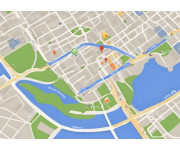
一篇帶你了解Google商家檔案(我的商家)驗證....
- 2025/10/29
- SEO:入門教學
- Google我的商家
- SEO
Google 商家檔案是一個免費的工具,能增加企業在 Google 地圖的能見度。透過管理商家檔案,商家可以優化在 Google 中搜尋的內容,搜尋公司相關產品或是公司名稱的時候,如果能夠跳出畫面右方紅框的資訊,對於商家絕對是大大加分!消費者也可以更方便快速的找到需要的服務....

SEO 是什麼?2026 搜尋引擎優化入門教學 (完....
SEO 是一種藉由優化網站架構與內容品質,提升網站在搜尋引擎自然結果中的排名,進而增加曝光度與導入流量的行銷手法。本篇將從基礎概念到全方位解析網站優化策略。無論是關鍵字研究、內容優化,還是技術 SEO,我們都將一步步帶你深入了解。簡單來說,SEO 就像是在替網站....
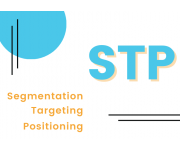
2025 STP分析全攻略:3步驟精準市場定位與行....
- 2025/09/02
- 網路行銷
在現今競爭激烈的市場環境中,「STP分析」是企業行銷策略中不可或缺的一環。但究竟STP分析是什麼呢?STP即是市場區隔、目標市場與市場定位的縮寫,是企業進行客群分析、精準抓住消費者需求的重要工具。尤其在數位時代,消費者的喜好每天都在變化,科技又不斷推陳出新,學....
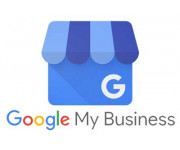
如何有效管理與更換Google商家照片
- 2018/04/10
- SEO
- Google我的商家
- SEO:入門
最近碰到客戶詢問「Google商家照片如何更換?」、「Google商家照片不是我要的!」的疑問,這次就和大家分享商家照片的管理訣竅,透過簡單的兩個步驟,讓你的商家照片變得更讓人印象深刻吧! Step 1:商家的建立與管理 首先,在Google搜....
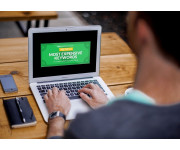
揭開Google關鍵字廣告高價的原因與技巧
- 2017/08/31
- 關鍵字研究
- Google Ads
- SEO
- 關鍵字廣告
Google身為世界數一數二的大企業,雖然大部分提供的服務都是免費的,但還是可以年年創造高營收。 (資料來源:Google's revenue worldwide from 2002 to 2016) 在這些驚人的收益裡面,其中有九成的收益都來自於Google關鍵字廣告! 關鍵字的....

輕鬆掌握提升點擊率(CTR)的有效策略
在數位時代,點擊率(CTR)已成為衡量網站和廣告效能的重要指標。一個高點擊率意味著更多的潛在客戶與銷售機會,因此,了解如何有效提升CTR對於任何希望在網路上成功的企業來說都是至關重要的。本文將深入探討點擊率優化的各個方面,從關鍵詞研究到創造吸引人的標題,從....

掌握關鍵字行銷的技巧與策略
在這資訊爆炸的時代,人人都離不開網路,消費者的購物歷程也漸漸線上化,根據 Google 2022 品牌與零售指南 指出,全球有 48% 的消費者在購買新產品或服務前,會先利用 Google 數位渠道來搜集資訊,「關鍵字行銷」因而成為現在品牌最重視的行銷策略之一。 現....

SEO好工具不藏私,助你挑選網站優質關鍵字詞....
先前曾經向大家介紹如何挑選字詞,除了讓奇寶的夥伴為您帶來專業的服務,今天向大家介紹奇寶的優化工程師常用的方式,讓你更精準地選出適合網站的字詞! 1. Google相關搜尋: 首先在搜尋欄中打上公司的主要服務內容或商品, 在搜尋頁面的下方可以看....
Copyright © KPN SEO 2020. All Rights Reserved / 台北市大安區羅斯福路三段301號8樓 02-23698858 service@kpnweb.com